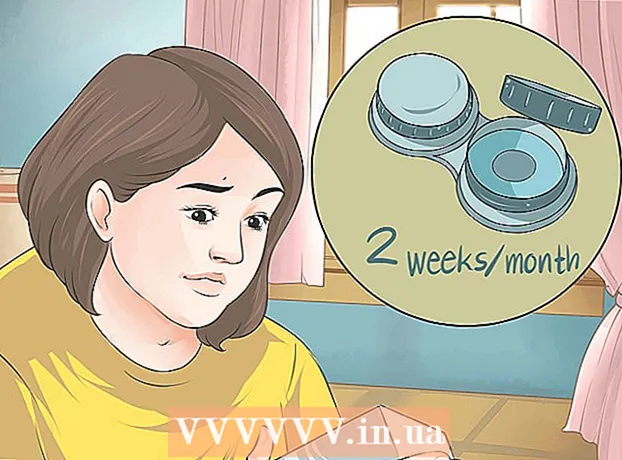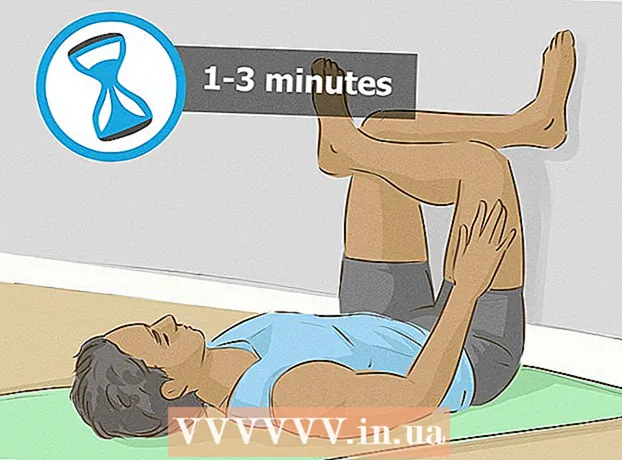作者:
Judy Howell
创建日期:
4 七月 2021
更新日期:
1 七月 2024

内容
此WikiHow教您如何在运行Windows或macOS的计算机上安装Microsoft Word更新。
踩
方法1之2:Windows
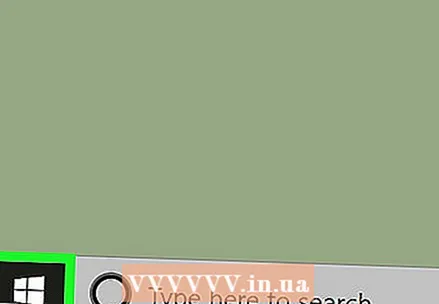 按下按钮
按下按钮  点击 所有应用.
点击 所有应用. 向下滚动并单击 微软办公软件.
向下滚动并单击 微软办公软件. 点击 微软Word. 名称取决于您的Word版本。
点击 微软Word. 名称取决于您的Word版本。  点击菜单 文件. 您可以在屏幕的左上角找到它。
点击菜单 文件. 您可以在屏幕的左上角找到它。  点击 帐户. 此选项位于左列的底部。
点击 帐户. 此选项位于左列的底部。  点击 更新选项. 此选项在“ Office更新”旁边。
点击 更新选项. 此选项在“ Office更新”旁边。  点击 立即编辑. Windows现在可以在线检查Microsoft Word的更新。如果找到这些更新,则将下载并安装它们。
点击 立即编辑. Windows现在可以在线检查Microsoft Word的更新。如果找到这些更新,则将下载并安装它们。  启用“自动更新”。 从现在开始,您可以确保Windows Word和其他Microsoft软件自动更新:
启用“自动更新”。 从现在开始,您可以确保Windows Word和其他Microsoft软件自动更新: - 按下按钮
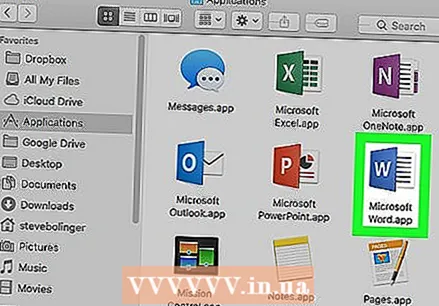 在Mac上打开Microsoft Word。 您通常会在文件夹中找到Word 程式 并在启动板中。
在Mac上打开Microsoft Word。 您通常会在文件夹中找到Word 程式 并在启动板中。  点击菜单 帮助. 这是在屏幕的顶部。
点击菜单 帮助. 这是在屏幕的顶部。  点击 检查更新. 微软“自动更新”打开。
点击 检查更新. 微软“自动更新”打开。 - 如果看不到此工具,请转到https://support.microsoft.com/zh-cn/help/3133674进行安装。滚动到页面底部,然后单击“ Microsoft下载中心”下的链接以下载程序包。
 选择应如何安装更新。
选择应如何安装更新。- 若要使自动更新自动管理对Word和其他Office产品的更新,请选择 自动下载 和 安装。如果您希望收到安装更新的通知,而不是自动执行此过程,请选择 自动检查.
- 若要继续手动更新Word,请选择 手动检查.
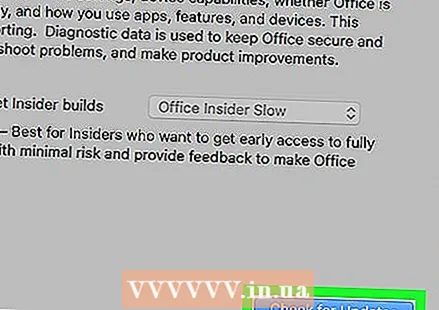 点击 检查更新. 如果找到Microsoft Word的更新,则会打开一个网站,其中包含有关如何安装它们的说明。
点击 检查更新. 如果找到Microsoft Word的更新,则会打开一个网站,其中包含有关如何安装它们的说明。
- 按下按钮